
Ładowanie papieru do Multi-drawer Paper Deck-D (opcjonalne)
Po podłączeniu Multi-drawer Paper Deck-D, do źródeł papieru standardowego zasobnika na papier lub szuflady na papier podłączonej do urządzenia dodane zostaną trzy źródła papieru.
Umiejscowienie zasobnika Multi-drawer Paper Deck-D pokazano na poniższej ilustracji.
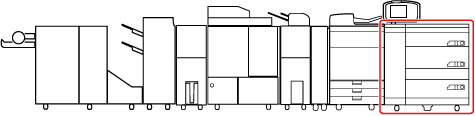
Multi-drawer Paper Deck-D umożliwia załadowanie do 1500 arkuszy papieru (80 g/m2) do górnej oraz środkowej szuflady oraz do 2000 arkuszy papieru (80 g/m2) do dolnej szuflady.
 |
Podnośnik wewnątrz szuflad unosi się i opada automatycznie. Podczas ładowania papieru należy uważać, aby nie przyciąć palców. |
 |
Gdy urządzenie znajduje się w trybie Uśpienia (wygaszony jest ekran dotykowy i świeci się tylko kontrolka  ), wówczas może nie być możliwe otwarcie szuflady. W takim przypadku najpierw należy nacisnąć ), wówczas może nie być możliwe otwarcie szuflady. W takim przypadku najpierw należy nacisnąć  , aby przywrócić pracę urządzenia, a następnie wcisnąć klawisz otwierający szufladę. , aby przywrócić pracę urządzenia, a następnie wcisnąć klawisz otwierający szufladę.Jeżeli wystąpi konieczność uniesienia podnośnika (na przykład, jeżeli użytkownik upuści jakikolwiek przedmiot wewnątrz szuflady), nie należy unosić podnośnika na wysokość większą, niż 50mm, licząc po przekątnej, gdyż może to skutkować uszkodzeniem, lub zniszczeniem urządzenia. Nie należy podnosić podnośnika wewnątrz szuflad gdy włączone jest zasilanie. Może to prowadzić do usterek w pracy kopiarki lub ją uszkodzić. W razie potrzeby uniesienia podnośnika, na przykład w przypadku upuszczenia jakiegoś przedmiotu, wyłącz zasilanie przy otwartych szufladach. Aby uzyskać informacje na temat wyłączania urządzenia, patrz „Główny wyłącznik zasilania i klawisz oszczędzania energii” w Podręczniku użytkownika. 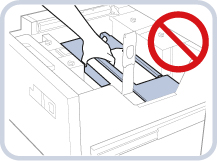 |
 |
Multi-drawer Paper Deck-D jest urządzeniem opcjonalnym. Aby uzyskać więcej informacji na temat papieru, który może być ładowany, patrz Dostępne materiały papiernicze. |
Ładowanie papieru do zasobnika Multi-drawer Paper Deck-D
Jeśli użytkownik wybierze zasobnik Multi-drawer Paper Deck-D i nie będzie w nim papieru lub kiedy w zasobniku Multi-drawer Paper Deck-D papier skończy się w trakcie drukowania, wówczas na ekranie dotykowym pojawi się komunikat podpowiadający konieczność załadowania papieru.
Należy wykonać działania, przedstawione poniżej aby załadować papier do zasobnika Multi-drawer Paper Deck-D.
 |
Operując papierem należy uważać, aby nie skaleczyć dłoni o jego krawędzie. |
 |
Jeśli papier skończył się i drukowanie zostało zatrzymane w trakcie drukowania z wykorzystaniem funkcji Zszywanie, wówczas nie należy wyjmować wyprowadzonych arkuszy, które nie zostały jeszcze zszyte. (Po usunięciu zablokowanego papieru drukowanie i zszywanie zostaną wznowione). |
 |
Istnieje możliwość załadowania papieru o niestandardowym formacie, o ile jego długość mieści się w granicach od 182 mm do 487.7mm, natomiast szerokość wynosi od 139,7 mm do 330,2mm. Nie ma możliwości załadowania niestandardowego papieru, którego wymiar nie mieści się w powyższych zakresach. Jeżeli w trakcie drukowania pojawi się komunikat podpowiadający o konieczności załadowania papieru, wtedy pozostałe strony zostaną automatycznie wydrukowane po włożeniu właściwego papieru. W przypadku wybrania innego źródła papieru, pozostałe strony zostaną wydrukowane po wciśnięciu klawisza [OK]. Aby anulować drukowanie, naciśnij na [Anuluj]. Jeżeli papier wkładany do Multi-drawer Paper Deck-D zostanie zmieniony ze zwykłego na powlekany, może zaistnieć potrzeba chwilowego odczekania, ponieważ wymagana jest kontrola temperatury ciepłego powietrza, które przewietrza arkusze papieru. |
1.
Otwórz zasobnik papieru.
 | Naciśnij przycisk otwierający. |
 | Otwórz zasobnik papieru. Wewnętrzny mechanizm podnoszenia automatycznie obniży się do położenia ładowania papieru. 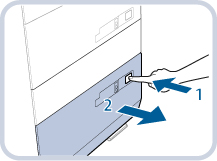 |

Nawet po naciśnięciu przycisku otwierającego, otwarcie zasobnika papieru może zająć trochę czasu.
2.
Przygotuj papier do załadowania.
Otwórz opakowanie z papierem i wyjmij z niego stos papieru.
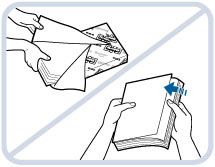

Aby zawsze otrzymywać wydruki o bardzo wysokiej jakości, zaleca się stosowanie papieru rekomendowanego przez firmę Canon.
Bezpośrednio przed włożeniem papieru należy kilka razy przekartkować arkusze i wyrównać krawędzie co ułatwi ich podawanie.
3.
Załaduj stos papieru do zasobnika.
Dosuń stos papieru do lewej ścianki zasobnika na papier.
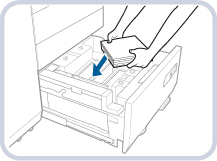
4.
Zamknij zasobnik papieru.
Wewnętrzny mechanizm podnoszenia uniesie się i od tego momentu boczna szuflada będzie gotowa do podawania papieru.
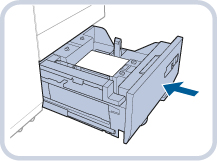

Zamykając szufladę należy uważać, aby nie przyciąć nią palców, gdyż może to spowodować ich obrażenia.
 |
W poniższych sytuacjach, wyreguluj płytki zmiany formatu, aby dopasować je do formatu ładowanego papieru. Zmiana formatu papieru dla Multi-drawer Paper Deck-D Pierwsze ładowanie papieru do szuflady. Jeżeli ładujesz papier, jego krawędzie mogą się wywinąć w szufladzie lub pozostawiona może być szczelina pomiędzy krawędzią papieru i płytkami zmiany formatu ponieważ format aktualnie ładowanego papieru nie odpowiada formatowi, dla którego ustawiono płytki Nie należy obchodzić się z tylną krawędzią płytki ustalającej w sposób siłowy, ponieważ może to prowadzić do usterek w pracy urządzenia lub je uszkodzić. 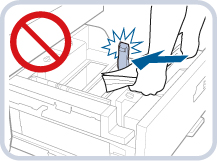 Nie należy obchodzić się z rolką podającą w sposób siłowy podczas ładowanie papieru do zasobnika na papier, ponieważ może to doprowadzić do nieprawidłowego działania lub uszkodzenia urządzenia. 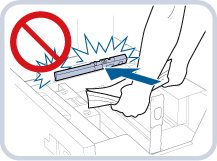 Nie należy obchodzić się z szufladą na papier w sposób siłowy podczas otwierania/zamykania szuflady na papier, ponieważ może to doprowadzić do nieprawidłowego działania, uszkodzenia urządzenia lub nieprawidłowego położenia obrazu. 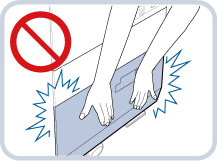 Nie należy ładować następujących rodzajów papieru do Multi-drawer Paper Deck-D. Niezastosowanie się do tego zalecenia może powodować blokowanie się arkuszy. Mocno pozwijanego lub pomarszczonego papieru Bardzo cienkiego papieru Papier, który został zadrukowany za pomocą drukarki termicznej Druga strona papieru, który został zadrukowany za pomocą drukarki termicznej Pofałdowany papier należy rozprostować przed załadowaniem do zasobnika na papier. W pustej części szuflady bocznej nie wolno układać papieru ani żadnych innych przedmiotów. Może to spowodować zacięcie papieru lub uszkodzenie urządzenia. Jeśli wysokość załadowanego papieru przekroczy znak limitu ładowania (  ) lub zasobnik na papier nie zostanie do końca wsunięty do urządzenia, nie będzie można kopiować ani drukować. ) lub zasobnik na papier nie zostanie do końca wsunięty do urządzenia, nie będzie można kopiować ani drukować.Należy upewnić się, że wysokość stosu papieru nie przekracza znaku limitu ładowania (  ). ).Należy zawsze sprawdzić, czy zasobnik znajduje się w odpowiednim miejscu. Jeżeli pierwszy arkusz nie może być płynnie wyprowadzony do tacki, zalecamy, aby najpierw umieścić w tacce czysty arkusz tego samego lub większego rozmiaru co drukowany papier. |
 |
Podczas ładowania papieru do zasobnika na papier należy się upewnić, że ustawienie formatu papieru odpowiada formatowi ładowanego papieru. Załadować papier poniżej rolek elementu ustalającego pozycję w tylnej części. 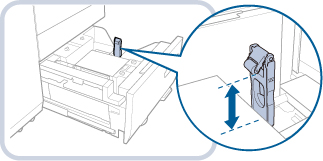 Wkładając papier upewnić się, że wysokość stosu papieru nie przekracza 20 mm. Jeżeli wysokość stosu papieru przekracza 20 mm, krawędzie arkuszy papieru mogą się pozwijać lub pomarszczyć, co da w rezultacie słabą jakość druku. Szczegółowe instrukcje na temat ładowania papieru do zasobnika znajdują się w rozdziale „Loading Tab Paper” w Podręczniku użytkownika. Aby uzyskać więcej informacji na temat ładowania folii przezroczystych/czystych/półprzezroczystych, patrz „Loading Transparencies/Clear Film” w Podręczniku użytkownika. Jeżeli na opakowaniu papieru znajdują się informacje odnośnie strony przeznaczonej do drukowania, należy stosować się do tych zaleceń. Kiedy papier zostanie załadowany do Multi-drawer Paper Deck-D, drukowanie odbywa się na stronie zwróconej do góry. Jeżeli pojawią się problemy, na przykład zła jakość druku lub blokowanie się arkuszy, należy odwrócić stos papieru i ponownie go załadować. Jednakże papier z teksturą, papier powlekany jednostronnie i papier zadrukowany nie może być odwracany. Zmień na nowy papier. Szczegółowe informacje na temat kierunku układania papieru, na którym nadrukowane są już logo oraz znaki firmowe, znajdują się w rozdziale „Związek pomiędzy orientacją oryginału a orientacją papieru” w Podręczniku użytkownika. Zawinąć pozostały papier w oryginalne opakowanie i przechowywać go w suchym miejscu, z dala od bezpośredniego światła słonecznego. Jeśli wyczerpie się papier i drukowanie zostanie wstrzymane, należy włożyć następny stos papieru. Po włożeniu nowej ryzy papieru drukowanie zostanie wznowione. 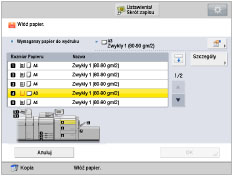 Jeśli rolki podajnika są opuszczone, zamknij raz zasobnik na papier, a następnie naciśnij ponownie przycisk otwierania, aby otworzyć zasobnik na papier. 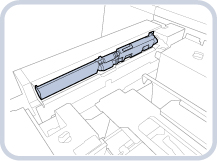 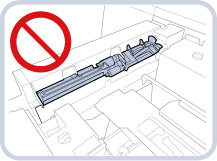 Podczas otwierania zasobnika na papier należy zadbać o prawidłowe załadowanie papieru do obszaru układarki. Jeśli papier zostanie załadowany nieprawidłowo lub pozostanie w obszarze układarki, załaduj go ponownie prawidłowo. Może to spowodować fałdowanie się lub zacięcia papieru. |
Zmiana formatu papieru dla Multi-drawer Paper Deck-D
Dział ten wyjaśnia w jaki sposób zmieniać format papieru w Multi-drawer Paper Deck-D.
 |
Operując papierem należy uważać, aby nie skaleczyć dłoni o jego krawędzie. |
1.
Otwórz zasobnik papieru.
 | Naciśnij przycisk otwierający. |
 | Otwórz zasobnik papieru. Wewnętrzny mechanizm podnoszenia automatycznie obniży się do położenia ładowania papieru. 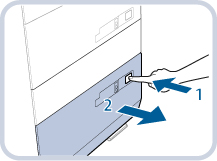 |

Nawet po naciśnięciu przycisku otwierającego, otwarcie zasobnika papieru może zająć trochę czasu.
2.
Przesunąć tylną płytkę trzymającą papier w taki sposób, aby nie dotykała papieru, który ma być ustawiony.
Tylna płytka trzymająca papier może zostać przesunięta zgodnie z załączoną ilustracją.
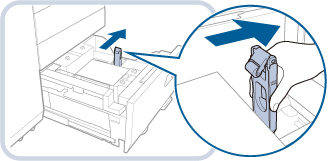
3.
Wyjmij z szuflady wszystkie arkusze papieru.
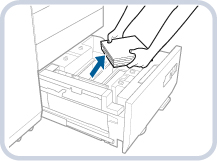
4.
Poluzuj zapadki blokujące (w 4 miejscach) na płytce zmiany formatu.
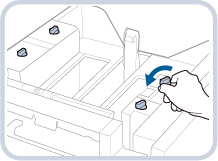
5.
Ścisnąć dźwignię zgodnie z ilustracją. Bez zwalniania dźwigni, przesunąć wewnętrzną i zewnętrzną płytkę zmiany formatu w taki sposób, aby nie dotykała papieru.
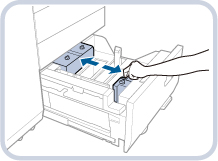
6.
Załaduj stos odpowiedniego papieru o wysokości około 10 mm.
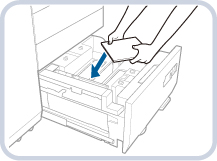

Ustaw papier równo z lewą ścianką zasobnika na papier.
7.
Wyrównaj zewnętrzną i wewnętrzną płytkę zmiany formatu zgodnie ze stosowanym formatem papieru.
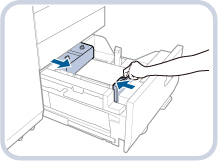

Ustaw papier równo z lewą ścianką zasobnika na papier.
8.
Dokręć zapadki blokujące (w 4 miejscach) na płytce zmiany formatu.
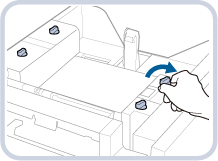
9.
Przesuń tylną płytkę trzymającą papier w taki sposób, aby została ona ułożona zgodnie z żądanym formatem papieru (patrz ilustracja poniżej).
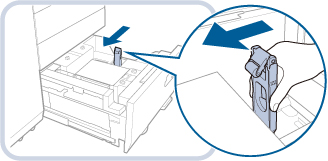

Jeśli element ustalający tylnej krawędzi odsunie się od załadowanego papieru, przesuń go, aby dopasować go do żądanego formatu papieru.
10.
Załaduj pozostały papier do zasobnika papieru.
Dosuń stos papieru do lewej ścianki zasobnika na papier.
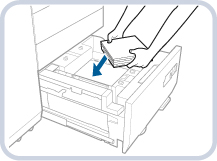
11.
Delikatnie wsuń szufladę, do momentu kiedy wskoczy na swoje miejsce.
Wewnętrzny mechanizm podnoszenia uniesie się i od tego momentu zasobnik będzie gotowy do rozpoczęcia drukowania.
12.
Zmień format papieru na arkuszu nośników i wsuń go do płytki nośnika.
 | Wysuń arkusz nośnika z płytki nośnika. |
 | Naklej etykietę z formatem papieru, celem dopasowania nowego formatu papieru do arkusza nośnika. |
 | Wsuń arkusz nośnika do płytki nośnika. 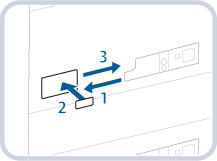 |

Wsuwając szufladę do oryginalnego położenia należy uważać, aby nie przyciąć palców, grozi to ich zranieniem.
 |
Nie należy obchodzić się z tylną krawędzią płytki ustalającej w sposób siłowy, ponieważ może to prowadzić do usterek w pracy urządzenia lub je uszkodzić. 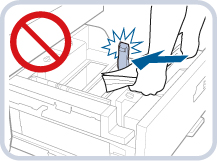 Nie należy obchodzić się z rolką podającą w sposób siłowy podczas ładowanie papieru do zasobnika na papier, ponieważ może to doprowadzić do nieprawidłowego działania lub uszkodzenia urządzenia. 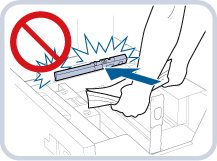 Nie należy obchodzić się z szufladą na papier w sposób siłowy podczas otwierania/zamykania szuflady na papier, ponieważ może to doprowadzić do nieprawidłowego działania, uszkodzenia urządzenia lub nieprawidłowego położenia obrazu. 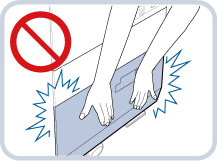 Wyreguluj wymiar zewnętrzny i wewnętrzny płytki zmiany oraz wymiar tylnej płytki prawidłowo, aby uniknąć blokowania papieru, brudzenia wydruków lub zabrudzenia wnętrza urządzenia. Pofałdowany papier należy rozprostować przed załadowaniem do zasobnika na papier. Jeśli wysokość załadowanego papieru przekroczy znak limitu ładowania (  ) lub zasobnik na papier nie zostanie do końca wsunięty do urządzenia, nie będzie można kopiować ani drukować. ) lub zasobnik na papier nie zostanie do końca wsunięty do urządzenia, nie będzie można kopiować ani drukować.Należy upewnić się, że wysokość stosu papieru nie przekracza znaku limitu ładowania (  ). ).Należy zawsze sprawdzić, czy zasobnik znajduje się w odpowiednim miejscu. W pustej części szuflady bocznej nie wolno układać papieru ani żadnych innych przedmiotów. Może to spowodować zacięcie papieru lub uszkodzenie urządzenia. |
 |
Jeżeli na opakowaniu papieru znajduje się informacja wskazująca, którą stroną należy wkładać papier do kopiarki, należy stosować się do tych instrukcji. Wydruki wykonywane są na tej powierzchni, która w Multi-drawer Paper Deck-D skierowana jest do góry. Gdy pojawią się problemy z jakością wydruków lub blokowaniem się arkuszy, należy odwrócić papier i ponownie włożyć go do szuflady. Jednakże papier z teksturą, papier powlekany jednostronnie i papier zadrukowany nie może być odwracany. Zmień na nowy papier. Wkładając papier upewnić się, że wysokość stosu papieru nie przekracza 20 mm. Jeżeli wysokość stosu papieru przekracza 20 mm, krawędzie arkuszy papieru mogą się pozwijać lub pomarszczyć, co da w rezultacie słabą jakość druku. Jeśli rolki podajnika są opuszczone, zamknij raz zasobnik na papier, a następnie naciśnij ponownie przycisk otwierania, aby otworzyć zasobnik na papier. 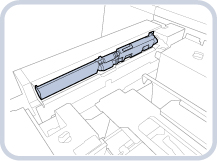 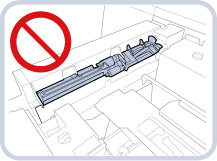 |
Ładowanie kopert do zasobnika Multi-drawer Paper Deck-D
Aby uzyskać więcej informacji na temat ładowania kopert do Multi-drawer Paper Deck-D, patrz instrukcja obsługi Envelope Feeder Attachment-H.
Dostępne rodzaje kopert i limit ładowania
Limit ładowania różni się w zależności od rodzaju koperty.
Rodzaj koperty | Górne i środkowe zasobniki Limit ładowania (wysokość) | Znak granicznego załadowania  | Dolne zasobniki Limit ładowania (wysokość) | Znak granicznego załadowania  |
Nagagata 3 | 50 mm |  | 100 mm |  |
Yougatanaga 3 | ||||
Kakugata 2*1*2 | ||||
9" x 12"*2 | ||||
6" x 9" | ||||
Nr. 10 (COM10) | ||||
DL | ||||
Monarch | 70 mm |  | ||
ISO-C5 | 50 mm | - | ||
10" x 13"*2 | 45 mm | - | 45 mm | - |
*1 Jeżeli używane są koperty klejone po bokach (od zewnątrz lub od wewnątrz), wysokość stosu kopert nie może przekraczać 20 mm. Limit ładowania nie jest oznaczony.
*2 Do załadowania koperty potrzebna jest taca dodatkowa podajnika Envelope Feeder Attachment-H.
 |
Upewnij się, że wysokość stosu kopert nie wykracza poza znak limitu ładowania. |
Kierunek podawania kopert
W przypadku ładowania kopert do Multi-drawer Paper Deck-D kierunek podawania różni się w zależności od rodzaju koperty oraz tego, czy skrzydełko koperty jest zagięte.
Jeżeli używane są koperty Nagagata 3, Kakugata 2, 9" x 12” lub 10" x 13":
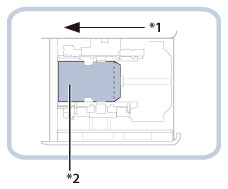
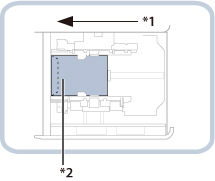
*1 Kierunek podawania
*2 Strona drukowana skierowana do góry
Jeżeli używane są koperty No. 10 (COM10), ISO-C5, DL, Monarch, Yougatanaga 3 lub 6" x 9":
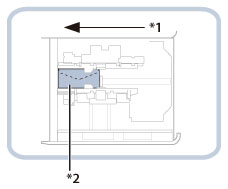
*1 Kierunek podawania
*2 Strona drukowana skierowana do góry
 |
Wydruki wykonywane są na tej powierzchni koperty, która w Multi-drawer Paper Deck-D skierowana jest do góry. Dociśnij ładowaną kopertę ręką, aż powierzchnia koperty zrówna się z otworem podawania. |